Photoshop把模糊手机照片转为清爽的仿手绘效果
作者 Sener 来源 PS联盟 发布时间 2010-03-23
10、新建一个图层,盖印图层。执行:滤镜 > 模糊 > 高斯模糊,数值为5,确定后把图层不透明度改为:20%,加上图层蒙版,用黑色画笔把人物眼睛及鼻子部分擦出来,如下图。

<图16>
11、创建曲线调整图层,参数设置如图17,18,效果如图19。
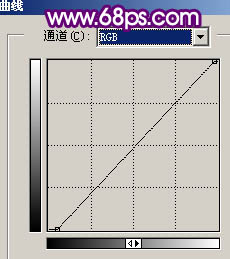
<图17>
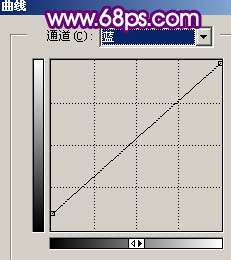
<图18>

<图19>
12、创建渐变映射调整图层,颜色设置为黑白,确定把图层混合模式改为“柔光”,图层不透明度改为:30%,如下图。

<图20>
13、新建一个图层,盖印图层。用图章工具把人物脸部的头发涂掉。

<图21>
| 上一页12345下一页 |